QQ浏览器阅读模式怎么关闭?详细图文教程来了!
目录导读
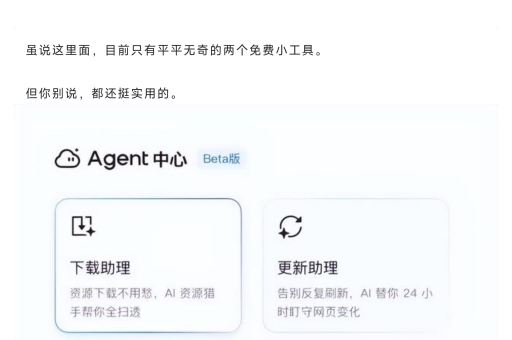
- 什么是QQ浏览器阅读模式?
- 为什么需要关闭阅读模式?
- 如何关闭QQ浏览器阅读模式?
- 1 在安卓设备上关闭阅读模式
- 2 在iOS设备上关闭阅读模式
- 3 在电脑端关闭阅读模式
- 关闭阅读模式后网页显示异常怎么办?
- 常见问题解答(Q&A)
什么是QQ浏览器阅读模式?
QQ浏览器的阅读模式是一种智能功能,旨在优化网页内容的显示效果,当用户访问新闻、博客或文章类网页时,QQ浏览器会自动识别并切换到阅读模式,过滤掉广告、导航栏等无关元素,仅保留文字和核心图片,提供更沉浸式的阅读体验,该模式通常通过地址栏右侧的“书本”图标触发,支持调整字体、背景色等个性化设置。
为什么需要关闭阅读模式?
尽管阅读模式能提升阅读舒适度,但某些场景下需关闭它:
- 网页功能受限:阅读模式会隐藏部分交互元素(如评论区、投票按钮),导致无法正常使用网页功能。
- 页面布局错乱:对于非标准网页,阅读模式可能误删关键内容,造成显示不全或格式混乱。
- 临时需求:用户可能需查看原始网页的广告或设计元素,用于工作或学习参考。
如何关闭QQ浏览器阅读模式?
关闭方法因设备类型而异,以下是详细步骤:
1 在安卓设备上关闭阅读模式
- 打开QQ浏览器,访问任意触发阅读模式的网页。
- 在页面顶部或底部找到阅读模式工具栏(通常显示字体调整、背景色等选项)。
- 点击工具栏上的“退出”或“关闭”按钮(图标多为“×”或“退出”文字),即可返回原始网页。
若未显示工具栏,尝试滑动页面或点击屏幕中央唤出选项。
- 如频繁自动开启,可进入QQ浏览器“设置”-“网页浏览设置”,关闭“智能启用阅读模式”选项。
2 在iOS设备上关闭阅读模式
- 在QQ浏览器中打开启用阅读模式的网页。
- 点击地址栏右侧的“AA”图标或“书本”图标。
- 在弹出的菜单中选择“查看原始网页”或“关闭阅读模式”,页面将恢复标准显示。
- 为防止自动开启,前往“设置”-“高级功能”,禁用“自动进入阅读模式”。
3 在电脑端关闭阅读模式
- 在PC版QQ浏览器中,打开目标网页。
- 地址栏右侧若显示“阅读模式”图标(书本形状),点击该图标即可切换关闭。
- 或通过快捷键操作:部分版本支持按“F9”键快速退出阅读模式。
- 长期禁用需进入“设置”-“高级设置”,取消勾选“自动开启阅读模式”。
关闭阅读模式后网页显示异常怎么办?
若关闭后网页仍显示异常,可尝试以下修复方法:
- 清除缓存数据:进入QQ浏览器设置,清理历史记录和缓存文件,重启浏览器。
- 检查扩展冲突:禁用广告拦截或其他扩展插件,测试是否为插件干扰。
- 更新浏览器:确保使用最新版QQ浏览器,修复已知兼容性问题。
- 反馈问题:通过QQ浏览器“帮助与反馈”功能提交问题,获取官方支持。
常见问题解答(Q&A)
Q1:关闭阅读模式后,为什么某些网页无法正常滚动?
A:可能是网页代码与浏览器兼容性问题,尝试刷新页面或切换到“兼容模式”(电脑端地址栏右侧点击“闪电”图标切换)。
Q2:QQ浏览器总是自动开启阅读模式,如何永久关闭?
A:进入“设置”-“网页浏览设置”,找到“智能阅读模式”或“自动进入阅读模式”选项并关闭,不同版本路径略有差异,可搜索“阅读模式”快速定位。
Q3:阅读模式关闭按钮找不到怎么办?
A:部分网页设计可能导致按钮隐藏,可尝试长按页面选择“退出阅读模式”,或直接重启QQ浏览器。
Q4:阅读模式与夜间模式有何区别?
A:阅读模式专注于内容净化,而夜间模式主要通过暗色背景降低视觉疲劳,两者可同时启用或独立使用。
QQ浏览器的阅读模式虽能提升阅读体验,但灵活关闭该功能对保障网页完整功能至关重要,通过本文介绍的安卓、iOS和电脑端操作步骤,用户可快速切换阅读模式与标准模式,若遇到显示问题,结合清除缓存或更新浏览器等方法,大多能有效解决,合理利用QQ浏览器的设置选项,可定制更符合个人需求的浏览环境。






